Houd bij hoeveel tijd Word 2016-documenten zijn uitgegeven

Microsoft Word voor Windows en Mac houdt automatisch de totale bewerkingstijd van documenten bij. Hier is het te vinden.
U wist dit waarschijnlijk niet, maar Word 2016 heeft het weleen geweldige functie om bij te houden hoeveel tijd wordt besteed aan het maken of bewerken van een document. Ik heb het pas onlangs ontdekt en dacht meteen aan juridische en schrijverstypes die de factureerbare tijd moeten bijhouden. Ik gebruik het persoonlijk om me te helpen prioriteiten te stellen en aan te passen hoeveel tijd er wordt besteed aan het schrijven en bewerken van bepaalde documenten tegelijkertijd. Hoe dan ook, hier is hoe het werkt en waar u de functie kunt vinden.
Hoe de totale bewerkingstijd voor Microsoft Word-documenten op Windows te vinden
De totale bewerkingstijd houdt bij hoe lang u het document open heeft, niet wanneer het actief wordt bewerkt. Houd dit in gedachten als je er meer aandacht aan begint te besteden.
U kunt de bewerkingstijd op een document op verschillende manieren vinden. Klik voor Word 2016 voor Windows Menu Bestand> tabblad Info in Backstage. Onder de kolom Eigenschappen wordt de "Totale bewerkingstijd" weergegeven. In mijn document hieronder toont het 682 minuten.

Een andere locatie is het vak Eigenschappen van het bestand.
Klik met de rechtermuisknop op het bestand in Verkenner> Eigenschappen> Details tab. Blader omlaag naar Totale bewerkingstijd om de details te bekijken.

Hoe u totale bewerkingstijd kunt vinden met Microsoft Word 2016 voor Mac
Open het document in Word 2016 voor Mac en klik op Bestand> Eigenschappen.

Selecteer het tabblad Statistieken om de totale bewerkingstijd te bekijken. De Finder ondersteunt deze optie niet, dus je moet Word voor Mac altijd openen om het te bekijken.

Je vraagt je misschien af, hoe zit het met andereMicrosoft Office-bestanden. Helaas is deze functie beperkt tot Microsoft Word. Ik heb Excel en Powerpoint doorzocht, maar het lijkt erop dat Microsoft het in die apps heeft weggelaten.
Hoe u totale bewerkingstijd kunt vinden met Libre Office
Bij Groovypost zijn we gelijke kansentechnologen, dus hier is ook een bonus voor Linux-systemen. Gebruikers van het open source besturingssysteem zijn beperkt tot het open source productiviteitspakket van Libre Office. De gebundelde tekstverwerker bevat ook een functie voor totale bewerkingstijd. Open uw Libre Writer-document en klik op Bestand> Eigenschappen> tabblad Algemeen.
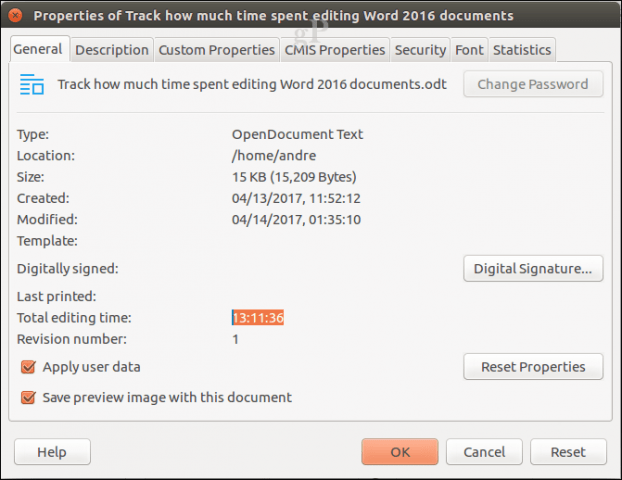
Laat ons weten wat je denkt. Vindt u deze functie nuttig of meer een dunne scheidslijn tussen privacyinvasie toen ik sommigen het hoorde beschrijven?
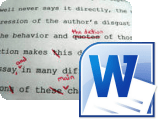

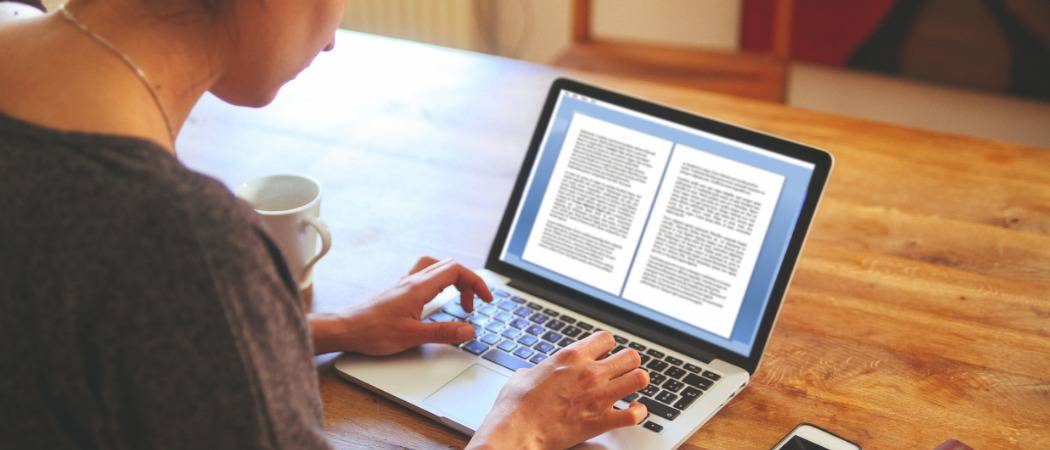







laat een reactie achter